Artikel kali adalah melakukan seting email POP3 dengan SSL pada Thunderbird. Pada POP3 ini email-email yang sudah didownload ke dalam komputer akan dihapus di server.
Seting POP3 dengan SSL pada Thunderbird adalah
- Membuat profile baru
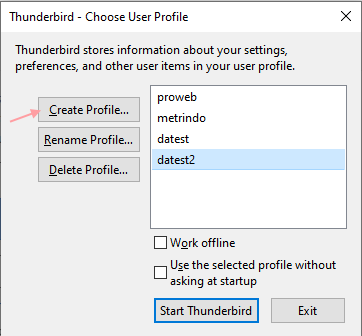
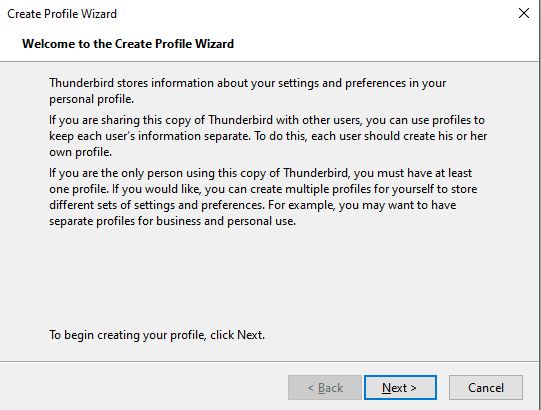
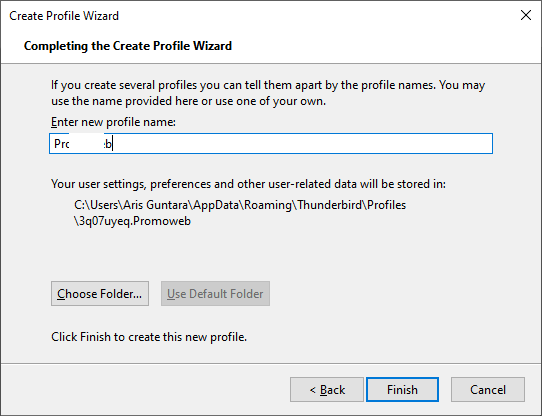

Silahkan mengisi Profile Name misalnya nama bisnis anda.

- Seting POP3 dan SMTP
Setelah membuat profile maka kita melakukan seting pada profile tersebut seperti gambar-gambar di bawah ini
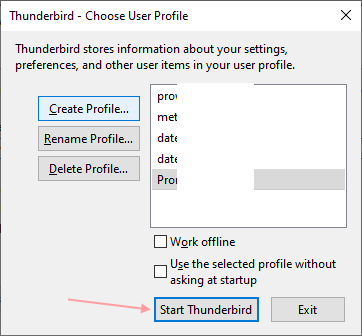

Silahkan masukkan nama, email dan password dan klik Continue seperti gambar di bawah ini:
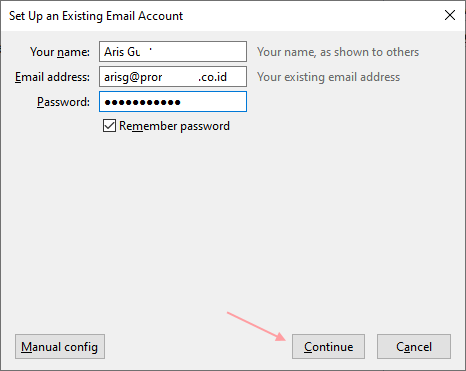
Silahkan masukkan nama anda, email address anda dan password anda

Setelah itu silahkan pilih POP3 dan klik Manual config seperti gambar di bawah ini:
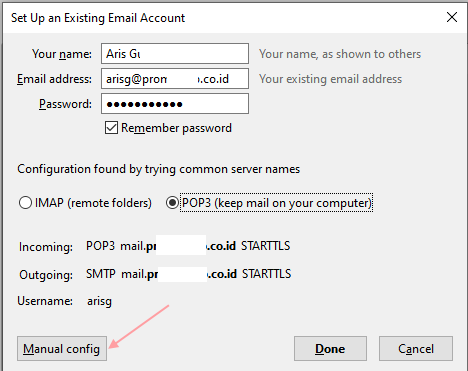

Silahkan masukkan Port POP3 pada 995 SSL dan SMTP port 465 SSL, silahkan sesuaikan usernamenya seperti gambar di bawah ini
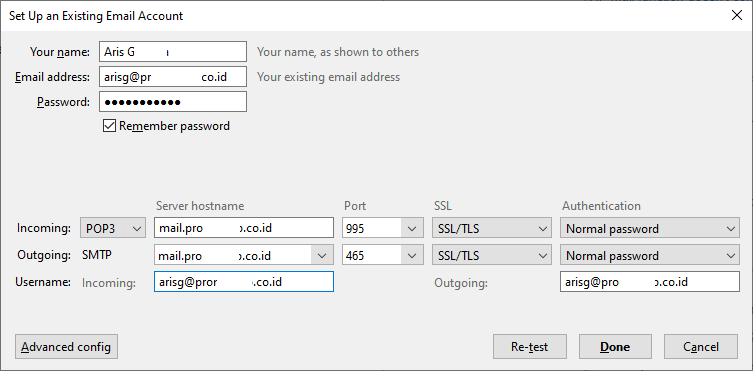
Untuk Server hostname pada POP3 dan SMTP silahkan mengisi dengan pola mail.nama-domain-anda .

Hasilnya seperti gambar di bawah ini:
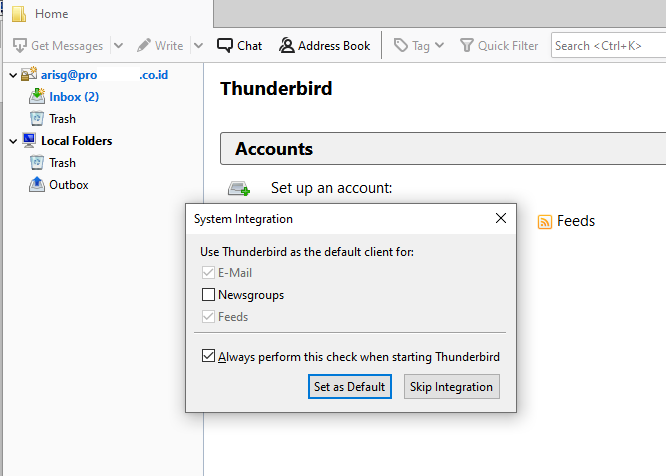

- Mencoba kirim email
Kita akan mencoba mengirim email seperti gambar di bawah ini:
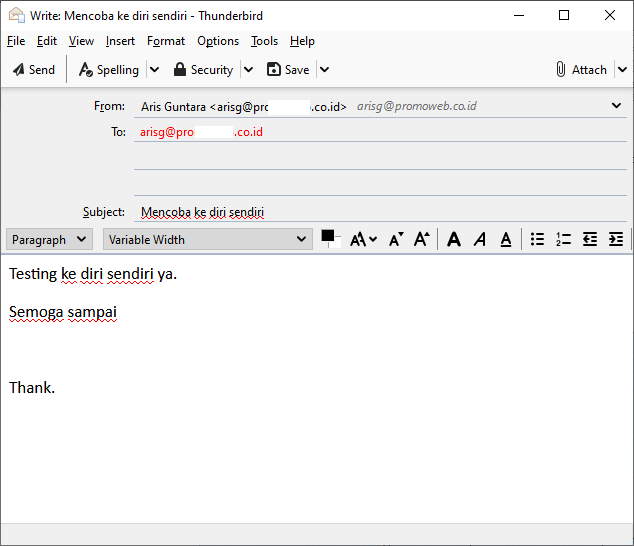

- Mencoba terima email
Berikut hasil terima emailnya:
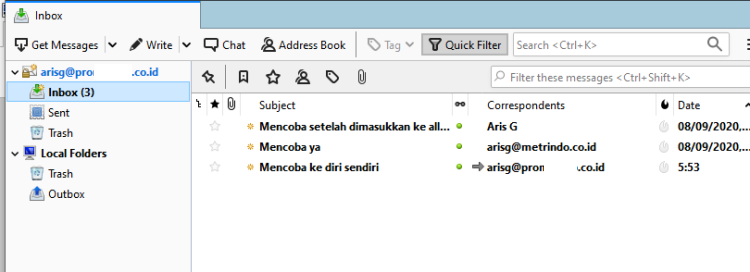

Kunjungi www.proweb.co.id untuk menambah wawasan anda.
Seting Email POP3 SSL pada Thunderbird

